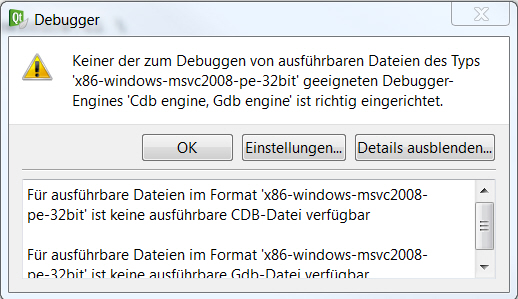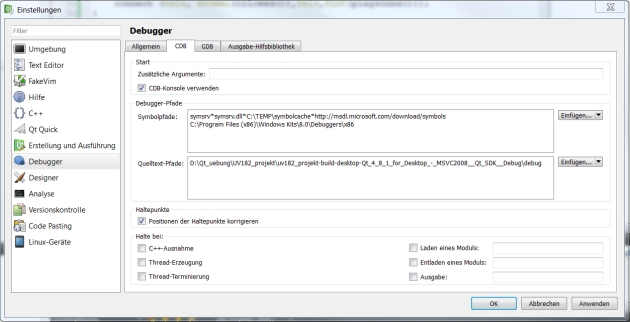Qt Creator Debugger unter Windows 7 installieren
Juni 12, 2012 Hinterlasse einen Kommentar
Nachdem ich ein Problem hatte und nicht wusste ob meine Funktion im Programmablauf überhaupt erreicht wird, wollte ich zum ersten mal den Debugger einsetzen, sofort stellte ich fest:
mein Debugger im Qt-Creator Funktioniert nicht ich bekomme folgende Fehlermeldung:
Keiner der zum Debuggen von ausführbaren Dateien des Typs ‚…‘ geeigneten Debugger-Engines ‚CDB Engine, GDB Engine ist richtig eingerichtet.
Nachdem ich mir die Anleitung für das debuggen bei Nokia angeschaut hatte wurde klar, dass ich die Windows SDK debugging Tools benötige .
Ich habe mir die aktuellen Install Debugging Tools for Windows as a Standalone Component heruntergeladen (kostenlos) und installiert bei der Installation habe ich nur die Debbuger Tools installiert da ich erstmal nicht weis ob ich die anderen Dinge überhaupt benötigen werde, hier gibt es allerdings mehrere Möglichkeiten die aktuelle Windows SDK herunterzuladen und zu installieren.
Anschließend habe ich noch den Symbolserver und den Debuger Pfad für CDB in QT Creator eingegeben unter Extras->Einstellungen Debugger->CDB.
Das Häckchen CDB-Konsole verwenden setzen.
Symbolpfade Einfügen->Symbol Server wird automatisch eingetragen sie müssen nur den Pfad für das Temp verzeichniss angeben Standard ist „C:\TEMP\symbolcache“
Dann noch Symbolpfade Einfügen->Hinzufügen->“Installations Pfad der SDK Debugger tool“ der pfad für die passende Windows Version muss hier ausgewählt werden 32Bit x86 bzw. 64bit x64. In dem Verzeichniss muss sich der CDB Debugger befinden Standard Pfad C:\Program Files (x86)\Windows Kits\8.0\Debuggers\x86
Anschließend noch auf Anwenden klicken.
Wichtig ist das der CDB Debugger auch in die Toolchain mit aufgenommen wird dazu gehen wir auf Extras->Einstellungen->Erstellung und Ausführung->Toolchains. Hier wird der Compiler geklont damit wir unseren eigenen Debuggerpfad eingeben können dazu in meinem Fall: der Microsoft Visual C++Compiler 9.0(x86) MSVC auswählen und auf Klonen klicken. Da der Debugger bei der Installation nicht automatisch erkannt wurde, müssen wir ihn von Hand eintragen.
Es erscheint eine Kopie hier kann man nun den Debugger pfad eingeben „Installationspfad der SDK Debugger Tools“ Hier muss nun die 64Bit Version ausgewählt werden. Danach noch anwenden Klicken und der Debugger ist richtig in Qt eingebunden.
und nun sollte der Debugger unter Windows funktionieren. Am einfachtsen kann man das mit einem Breakpoint überprüfen.
mit einem Klick im Editor links in der entsprechnden Zeile erscheint ein Roter Punkt mit Sanduhr, dann noch der Grüne Play Button mit dem Käfer angeklickt un der debugger startet.
Wird der enstprechende Programmcode ausgeführt bleibt das Programm beim Breakpoint stehen und zeigt an dieser Stelle einen gelben Pfeil.
Zusätzlich wird in der Debugger Übersicht angezeigt wo sich das Programm befindet. Durch einen klick auf Debugging Fortsetzen ( Grüner Kreis mit Käfer), wird das programm weiter ausgeführt bis es wieder an einem Breakpoint ankommt.